Печать документа
Печать документа в программе Adobe InDesign является очень важным и ответственным этапом работы над макетом. Для получения высококачественных отпечатков необходимо тщательно подготовить и настроить каждый параметр процесса печати. К счастью, InDesign предлагает широкий спектр инструментов, которые позволяют детально контролировать все аспекты вывода документа на печать.
В отличие от многих других приложений, в InDesign рекомендуется использовать не настройки страницы или свойства принтера, а специальное диалоговое окно Print. Этот инструмент дает намного больше возможностей для точной настройки всех необходимых параметров печати.
Алгоритм печати документа в Adobe InDesign CS1
- Откройте документ, который необходимо распечатать. Перейдите в меню "Файл" и выберите команду "Печать". На экране появится диалоговое окно "Печать документа" (рис. 17.1). Это основное окно, в котором будут производиться все настройки печати.
- Диалог Print содержит ряд категорий настроек, расположенных в левой части окна. Выберите нужную категорию и установите необходимые параметры:
- "Документ" - основные параметры печати, такие как количество копий, диапазон страниц, масштабирование, ориентация и др.
- "Бумага" - выбор формата, ориентации, а также других свойств бумаги
- "Метки и обрез" - задание контрольных меток печати и области обреза
- "Цвет" - настройки цветоделения и управления цветом
- "Варианты" - параметры печати графических объектов
- "Управление цветом" - дополнительные опции контроля цветопередачи (рекомендуется согласовывать с типографией)
- "Дополнительно" - замещение изображений и настройка эффектов прозрачности
- "Сводка" - просмотр и анализ всех установленных параметров печати
Важно понимать, что нет необходимости настраивать каждый раз все параметры. Как правило, требуется изменить лишь отдельные опции, такие как количество копий или диапазон страниц.
- После того, как все необходимые настройки будут выполнены, нажмите кнопку "Печать" для запуска процесса вывода документа на печать.
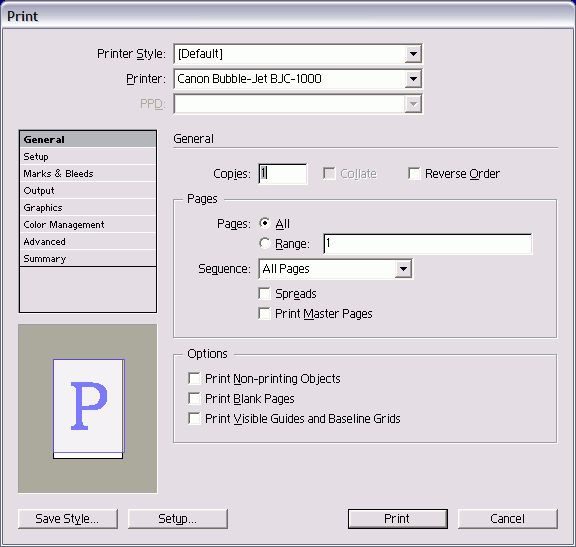
Рис. 17.1. Диалоговое окно Print содержит все настройки для печати документов
Диалоговое окно Print предоставляет очень широкие возможности для контроля процесса печати. Здесь можно детально настроить все аспекты - от выбора принтера до управления цветопередачей. Это позволяет обеспечить высокое качество получаемых отпечатков.
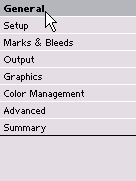
Рис. 17.2. Щелкните по названию категории, чтобы отобразить ее настройки в диалоговом окне Print
Как видно на рис. 17.2, диалог Print разделен на несколько категорий настроек. Для каждой из них можно установить необходимые параметры. Это позволяет максимально точно подготовить документ к печати в соответствии с требованиями типографии или личными предпочтениями.
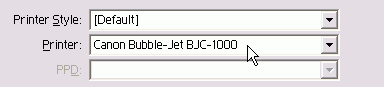
Рис. 17.3. В списке Printer выбирается принтер для печати
Одним из важных шагов является выбор принтера, на котором будет производиться печать. Как видно на рис. 17.3, в диалоговом окне Print есть специальный раздел "Принтер", где можно выбрать нужное устройство. Это позволяет учесть все его особенности и правильно настроить параметры печати.
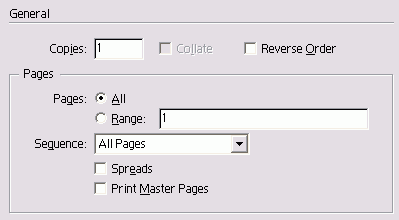
Рис. 17.4. Разделы Copies и Pages настроек печати категории General
Как показано на рис. 17.4, категория "Документ" содержит важные настройки, такие как количество копий и диапазон страниц для печати. Эти параметры очень легко и быстро настраиваются в диалоговом окне Print, что очень удобно при необходимости внесения изменений.
Одним из наиболее важных аспектов печати в InDesign является управление цветом. Программа предлагает мощные инструменты для контроля цветопередачи, что позволяет получать отпечатки с точным соответствием цветов оригиналу. Раздел "Управление цветом" в диалоге Print дает возможность тонкой настройки всех параметров, связанных с цветом.
Кроме того, диалоговое окно Print предоставляет доступ к дополнительным возможностям, влияющим на качество и точность печати. Например, в разделе "Дополнительно" можно настроить замещение изображений, а также параметры печати эффектов прозрачности. Все это позволяет добиться идеального результата при выводе документа на печать.
Таким образом, печать документа в Adobe InDesign CS1 предполагает использование мощного диалогового окна Print, которое обеспечивает детальный контроль над всеми параметрами процесса печати. Это гарантирует получение высококачественных отпечатков, полностью соответствующих вашим требованиям и ожиданиям.